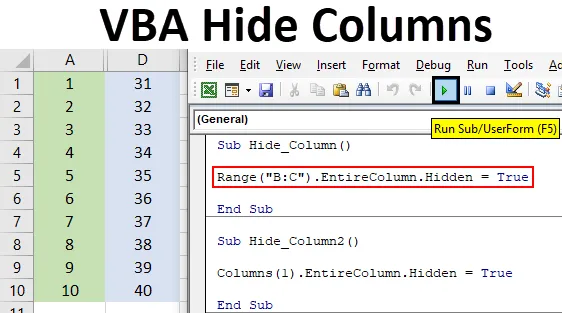
Excel VBA Сховати стовпці
Приховування та приховування стовпців у excel - це найпростіше завдання. І автоматизувати цей процес навіть легко. Колонка VBA Hide не потребує величезного коду для написання. Але перед тим, як рухатися вперед до написання коду для приховування стовпця у VBA, нам потрібно зрозуміти кілька речей та вимог. Нам потрібно знати назву стовпця або послідовність, яку ми хочемо приховати, і діапазон комірки, який є необов’язковим.
Як приховати стовпці в Excel VBA?
Ми дізнаємось, як приховати стовпчик у VBA за допомогою кількох прикладів у Excel.
Ви можете завантажити цей шаблон Excel приховати стовпчики VBA тут - VBA Сховати стовпці шаблон ExcelExcel VBA Скрити стовпець - приклад №1
Для цього нам потрібні дані у вигляді декількох заповнених стовпців. Тут ми маємо набір даних, де ми випадково взяли числа, починаючи від 1 до 40 у різних 4 колонках A, B, C і D відповідно, і всі стовпці пофарбовані в різні кольори, щоб мати кращу візуальність на веб-сторінці.
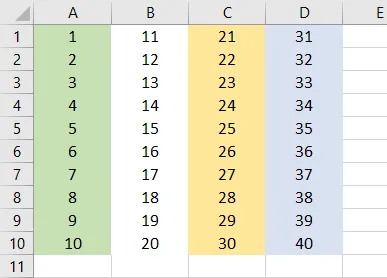
Припустимо, якщо ми хочемо приховати стовпці A і B, то спочатку нам потрібно вибрати обидва стовпчики, як показано нижче.
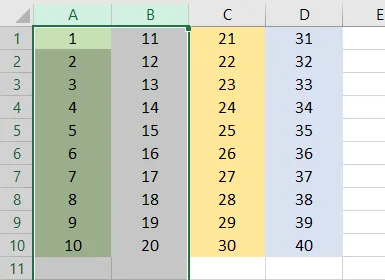
Тепер клацніть правою кнопкою миші та виберіть пункт Сховати параметр, як показано нижче.
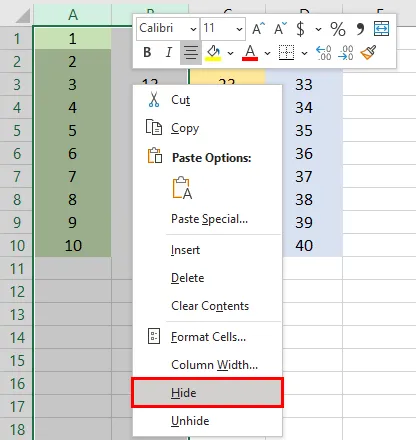
Вибрані стовпці будуть приховані після цього. Ми могли бачити лише стовпці C і D із даними.
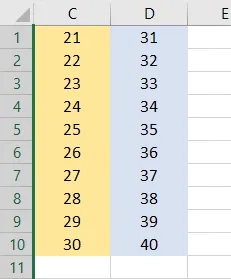
Тепер, якщо подібну роботу можна виконати і за допомогою макроса VBA. Для цього нам знадобиться модуль. Тому перейдіть до VBA і виберіть модуль зі списку меню Вставка, як показано нижче.
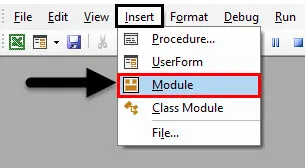
У нещодавно відкритий Модуль напишіть підкатегорію VBA Hide Column або ми можемо вибрати будь-яке інше ім'я за вибором, як показано нижче.
Код:
Sub Hide_Column () Кінець Sub
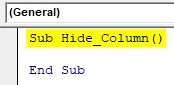
Спочатку вибираємо стовпчик / с, який нам потрібно приховати. Тут ми ховаємо колону С.
Код:
Діапазон Sub Hide_Column () () C: C) End Sub
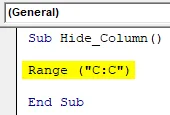
Оскільки ми хочемо приховати весь стовпець C, виберіть функцію EntireColumn, а потім приховано, як показано нижче.
Код:
Діапазон Sub Hide_Column () ("C: C"). EntireColumn.Hidden End Sub
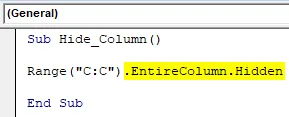
Тепер, щоб це сталося, ми можемо вибрати відповідь ПРАВИЛЬНА чи ЛАЖНА. Якщо ми обираємо прихований як ПРАВИЛЬНИЙ, то це буде як функція приховування, або якщо ми виберемо FALSE, то це буде функціонувати як прихована функція. Оскільки ми хочемо приховати вибрані стовпці C від діапазону, ми б тут обрали ІСТИНУ.
Код:
Діапазон Sub Hide_Column () ("C: C"). EntireColumn.Hidden = Істинний кінець Sub
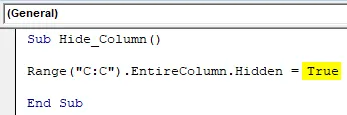
Тепер складіть код і запустіть його, натиснувши на кнопку Відтворити, розташовану під панеллю меню в VBA. Ми побачимо, стовпець C тепер прихований, тепер він показує лише стовпці A, B і D.
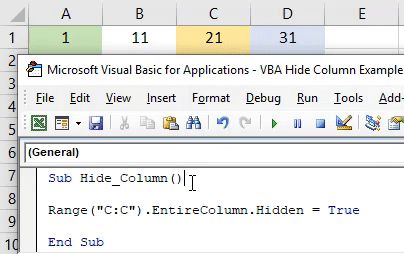
Якщо ми хочемо заховати більше одного стовпця разом. Потім у діапазоні нам потрібно вибрати ті стовпці, як показано нижче. Тут ми вибираємо стовпці B і C.
Код:
Діапазон Sub Hide_Column () ("B: C"). EntireColumn.Hidden = Істинний кінець Sub
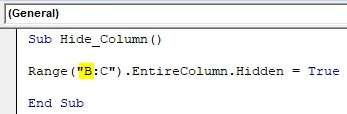
Тепер знову запустіть код.
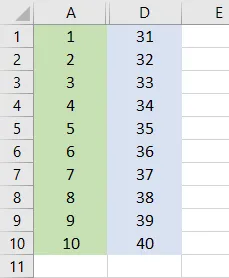
Тут ми бачимо, стовпці B і C приховані зараз. І видно лише стовпці A і D.
Excel VBA Скрити стовпець - приклад №2
Замість вибору стовпців, згадуючи ім'я, ми можемо також приховати будь-який стовпець за їх послідовністю. Цей процес багато разів не надається переваги, оскільки ми можемо легко дізнатися назву стовпця, в якому за алфавітом розташований стовпець. Цей процес схожий на код, який ми бачили в прикладі №1, де ми вибрали назву стовпця як B і B: C, виберемо порядковий номер, у якому стовпець знаходиться. Якщо припустимо, що ми хочемо приховати стовпчик А, використовуючи код прикладу-1, нам просто потрібно поставити порядковий номер, а не вибирати його за допомогою діапазону.
Код:
Sub Hide_Column2 () Стовпці (1) .EntireColumn.Hidden = Істинний кінець Sub
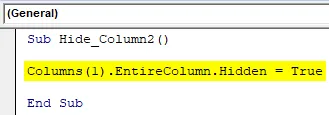
Тепер запустіть цей код, натиснувши клавішу F5 або натиснувши кнопку Відтворити. Ми побачимо, стовпець А, який знаходиться на першій позиції, тепер прихований.
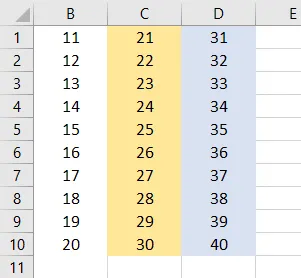
Excel VBA Hide Column - Приклад №3
Є ще один спосіб приховати стовпчик за допомогою коду VBA. Це також так само просто, як і код, який ми бачили в прикладі №1. Для цього ми знову використаємо ті самі дані, які ми використовували у наведеному вище прикладі. Напишіть підкатегорію в будь-якому імені або в назві виконуваної функції.
Код:
Sub Hide_Column3 () Кінець Sub
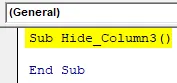
Виберіть будь-який діапазон стовпців, який нам потрібно приховати. Тут ми вибираємо той самий стовпець C.
Код:
Діапазон Sub Hide_Column3 () () C: C) Кінець Sub
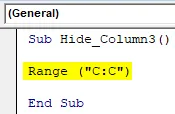
Щоб активувати вибір потрібного стовпця, виберіть функцію Стовпці, як показано нижче.
Код:
Діапазон Sub Hide_Column3 () ("C: C"). Стовпці Закінчення Sub
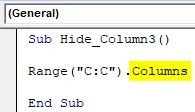
Потім використовуйте команду Прихований, щоб активувати функцію приховування та приховування в VBA.
Код:
Діапазон Sub Hide_Column3 () ("C: C"). Стовпці. Прихований кінець Sub

І виберіть TRUE для приховування вибраного стовпця та FALSE для приховування вибраного прихованого стовпця.
Код:
Діапазон Sub Hide_Column3 () ("C: C"). Стовпці.Hidden = Істинний кінець Sub
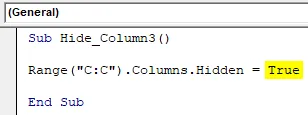
Стовпчик С, який був нашим стовпцем діапазону, тепер прихований.
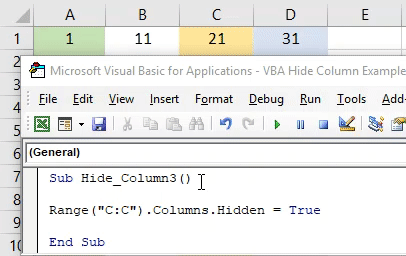
Excel VBA Скрити стовпець - приклад №4
Існує ще один найпростіший спосіб автоматизації процесу приховування стовпців у VBA. Для цього знову напишіть підкатегорію в назві VBA Hide Column.
Код:
Sub Hide_Column4 () Кінець Sub
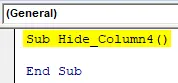
Безпосередньо виберіть стовпчик, який нам потрібно приховати. Тут знову ми вибираємо той самий стовпець C.
Код:
Sub Hide_Column4 () Стовпці ("C") Кінець Sub
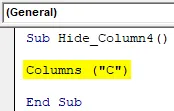
І виберіть команду Прихований як ІСТИНУ, щоб активувати процес приховування. Або виберіть FALSE, щоб активувати процес приховування.
Код:
Sub Hide_Column4 () Стовпці ("C"). Приховані = True End Sub
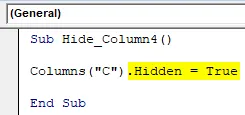
Ми побачимо, стовпець С знову прихований.
Плюси і мінуси Excel VBA Hide Column
- Процес VBA Hide Column дуже легко здійснити.
- Ми можемо приховати будь-який тип діапазону стовпців, будь то в послідовності чи у випадкових положеннях.
- Оскільки процес приховування стовпця VBA легко застосовувати, але вручну, він також простий, як це робити за кодом VBA. Отже, це не дуже сприяє економії. Настійно рекомендується лише тоді, коли ми працюємо над написанням величезного коду.
Що потрібно пам’ятати
- Ми ховаємо та приховуємо стовпчик за допомогою якогось коду VBA. Для приховування використовуйте FALSE замість TRUE для функціональних цілей.
- Послідовний номер стовпця також працює для приховування стовпця, крім вибору імені стовпця, який згадується в алфавітному порядку.
Рекомендовані статті
Це посібник зі схованних стовпців VBA. Тут ми обговорюємо, як приховати стовпці в Excel за допомогою коду VBA разом із практичними прикладами та шаблоном Excel, який можна завантажити. Ви також можете ознайомитися з іншими запропонованими нами статтями -
- Робочі листи в Excel VBA
- Групування стовпців у Excel (приклади)
- Як створити форму користувача в Excel VBA?
- Як переміщувати стовпці в Excel?